
با نرم افزار BlueStacks می توانید بازی های اندرویدی را در ویندوز اجرا و بازی کنید. بسیاری از بازی های زیبای اندرویدی، نسخه ای برای ویندوز ندارند. اما با کمک BlueStacks می توانید لذت بازی های اندرویدی را در کامپیوتر تجربه کنید.
این نرم افزار حتی حافظه مجازی برای ذخیره پروفایل و تنظیمات بازی ها و برنامه های اندرویدی در ویندوز نیز دارد. تنها مشکل اجرای بازی ها و نرم افزار های اندرویدی در کامپیوتر، این است که دیگر از رابط لمسی خبری نیست و باید همه کارها را با ماوس و کیبورد انجام دهید.
نرم افزار BlueStacks واقعا چه کاری انجام میدهد؟
کار اصلی این نرم افزار، شبیه سازی سیستم عامل اندروید است. در واقع با این نرم افزار شما یک موبایل مجازی اندرویدی در ویندوز خود خواهید داشت.
امکان عدم نصب برخی از اپلیکیشن ها:
نرم افزار BlueStacks هم مثل سایر نرم افزارهایی که یک سیستم عامل را شبیه سازی میکنند دارای محدودیت هایی است. مثلا برخی از پردازنده (CPU) ها را پشتیبانی نمیکند و ممکن است روی برخی از کامپیوتر ها نصب نشود.
همچنین امکان نصب برخی از بازی ها و نرم افزارهای اندروید که حتما نیاز به پردازنده ARM دارند وجود ندارد.
دانلود:
نسخه جدید نرم افزار اجرای برنامه های اندروید در کامپیوتر، BlueStacks App Player 0.9.1 را میتوانید به صورت رایگان از سرزمین دانلود دریافت کنید. این نرم افزار روی ویندوز های 8.1, 8, 7, XP قابل نصب است.
نکته مهم: نصب نرم افزار ممکن است حدود 20 دقیقه طول بکشد. بنابر این صبور باشید تا نصب به پایان برسد.
راهنمای تصویری نسخه جدید BlueStacks
صفحه اصلی
در صفحه اصلی نرم افزار، لیست برنامه هایی که اخیرا اجرا کرده اید دیده میشود. در این صفحه دکمه های استاندارد اندروید (مثل دکمه Home و Back) وجود دارند. همچنین میتوانید از دکمه Menu مثل موبایل اندرویدی استفاده کنید. با زدن دکمه All Apps میتوانید تمام برنامه های نصب شده در این موبایل مجازی را مشاهده کنید.

تنظیمات
در قسمت Setting، میتوانید به تنظیماتی که در اکثر گوشی های اندروید وجود دارند دسترسی پیدا کنید. (مثل تنظیمات صفحه کلید، ساعت و تاریخ، صدا، مدیریت برنامه های نصب شده، و...)

مرورگر اینترنت
در قسمت All Apps به صورت پیش فرض یک مرورگر اینترنت قرار دارد. نرم افزار BlueStacks به صورت اتوماتیک میتواند از طریق اینترنت سیستم شما به اینترنت وصل شود. سپس از طریق این مرورگر میتوانید سایت های دلخواه را باز کنید.
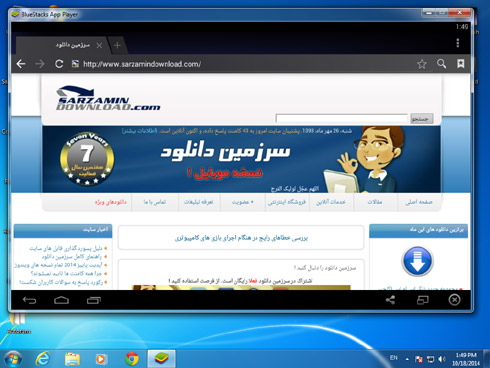
منوی بالای اندروید (Notification Bar)
در موبایل های اندرویدی، یک نوار در بالای صفحه قرار دارد. در این نوار علاوه بر وضعیت باتری و ساعت، اعلان ها (Notifications) نیز نمایش داده میشوند. در نرم افزار بلو استکس نیز این نوار وجود دارد. برای دسترسی به آن، ماوس را از بالای صفحه گرفته و به سمت پایین بکشید تا این نوار باز شود.
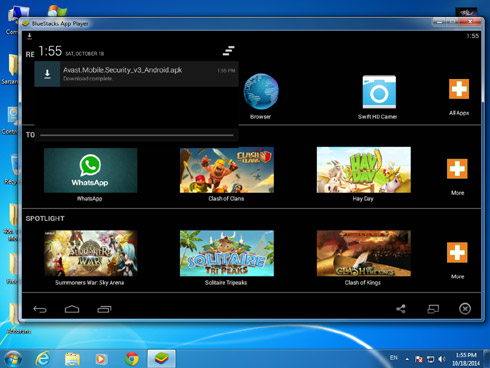
نصب نرم افزار و بازی
در این نسخه از BlueStacks نصب نرم افزار و بازی بسیار آسان است. کافیست روی فایل نصبی مورد نظر (فایل هایی با پسوند apk.) در ویندوز خود دوبار کلیک کنید تا نصب آن شروع شود.
نرم افزار و بازی های اندرویدی زیادی را میتوانید از سایت سرزمین دانلود دریافت کنید و در این برنامه نصب نمایید.
در تصویر زیر، ما نرم افزار Viber را در این موبایل مجازی نصب کردیم:


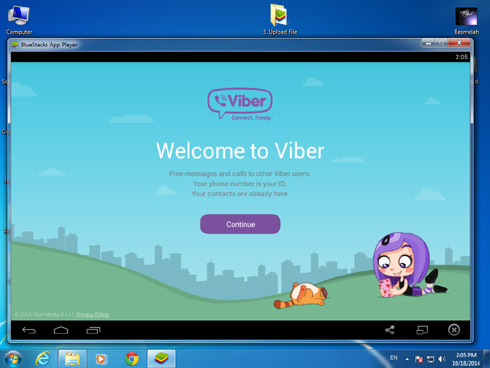
انتقال فایل از کامپیوتر به محیط موبایل مجازی BlueStacks
در این نسخه از نرم افزار، میتوانید به راحتی فایل های مورد نیاز خود را از کامپیوتر به برنامه انتقال دهید. فرض کنید میخواهید عکس وایبر خود را در این نرم افزار تنظیم کنید. در این صورت باید عکس خود را از کامپیوترتان وارد این نرم افزار کنید.
برای این کار، از قسمت Setting نرم افزار بر روی گزینه Import Windows Files کلیک کنید. پنجره ای باز میشود که میتوانید فایل مورد نظر را از کامپیوتر خود انتخاب کنید تا وارد برنامه شود.

دسترسی به فایل ها در نرم افزار BlueStacks
برای دسترسی مستقیم به فایل هایی که از کامپیوتر منتقل کرده اید، نیاز به یک برنامه مدیریت فایل (File Manager) تحت اندروید دارید.
پیشنهاد ما، نرم افزار ES File Explorer است. این نرم افزار را از لینک زیر دانلود کنید و بر روی BlueStacks نصب نمایید:
![]() دانلود ES File Explorer - با حجم 4.1 مگابایت
دانلود ES File Explorer - با حجم 4.1 مگابایت
سپس این برنامه را از محیط نرم افزار BlueStacks اجرا کنید. توسط این فایل منیجر میتوانید به تمام فایل های موجود در موبایل مجازی دسترسی مستقیم داشته باشید.
انتقال فایل ها از BlueStacks به ویندوز
نرم افزار ES File Explorer امکان انتقال فایل از موبایل مجازی به ویندوز، و همچنین از ویندوز به موبایل مجازی را فراهم میکند.
اگر میخواهید به صورت مستقیم فایل یا فولدری را بین این نرم افزار و ویندوز خود منتقل کنید، باید بهپوشه اشتراک گذاری شده BlueStacks دسترسی داشته باشید.
آدرس این پوشه در ویندوز:
C:UsersPublicPictures
آدرس این پوشه در نرم افزار بلو استکس:
sdcardwindowsPublicPictures
نرم افزار ES File Explorer را اجرا کنید:

وارد فولدر Windows شوید:

وارد فولدر PublicPictures شوید:

در این تصویر میتوانید فولدر اشتراک گذاری شده را ببینید:
توسط این فولدر میتوانید هر فایل دلخواهی را از این نرم افزار به کامپیوتر خود، و یا از کامپیوتر خود به این نرم افزار منتقل کنید.
(بعد از هر بار انتقال از کامپیوتر به این فولدر، در نرم افزار ES File Explorer دکمه Refresh را بزنید تا فایل ها را مشاهده کنید)

توضیحات و راهنمای تصویری توسط تیم پشتیبانی روژ دانلود تهیه شده است.
لطفا در صورت کپی برداری، به منبع آن اشاره کنید.
این مطلب در تاریخ: پنج شنبه 1 / 8 / 1393 ساعت: 9:2 منتشر شده است
برچسب ها : نرم افزار اجرای برنامه های اندروید در کامپیوتر، دانلود نرم افزار اجرای بازی اندروید در کامپیوتر، برنامه اجرای اندروید در کامپیوتر، دانلود نرم افزار اجرای برنامه های اندروید در کامپیوتر، آموزش اجرای برنامه های اندروید در کامپیوتر، نرم افزار نصب بازی های اندروید در ویندوز، دانلود نرم افزار شبیه ساز اندروید، نرم افزار نصب برنامه های اندروید در کامپیوتر، شبیه ساز اندروید در ویندوز، نرم افزار موبایل مجازی اندروید، دانلود نرم افزار، دانلود سیمولاتور اندروید، دانلود BlueStacks، آموزش نرم افزار BlueStacks، آموزش تصویری BlueStacks،,








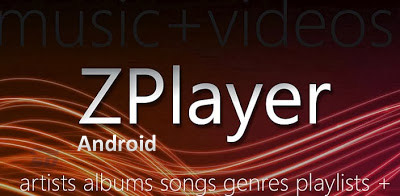
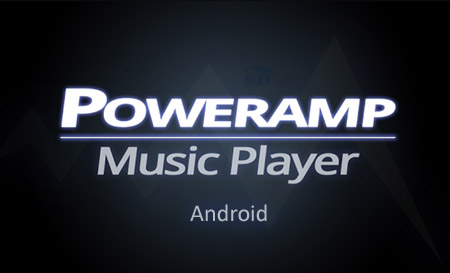




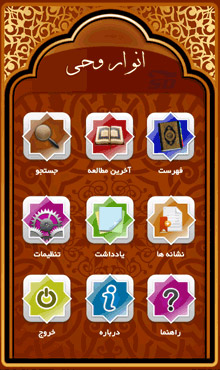
.jpg)

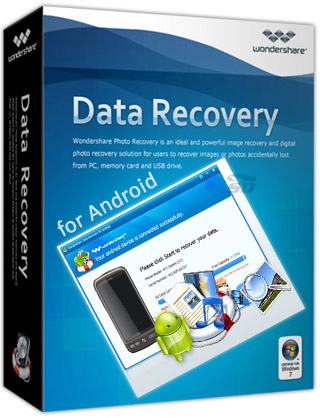
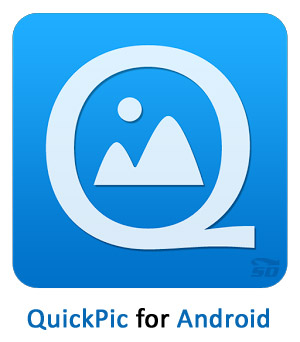
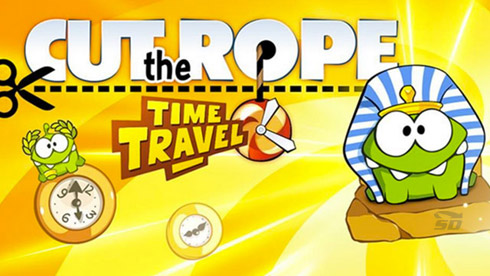





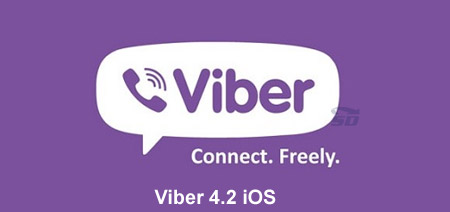



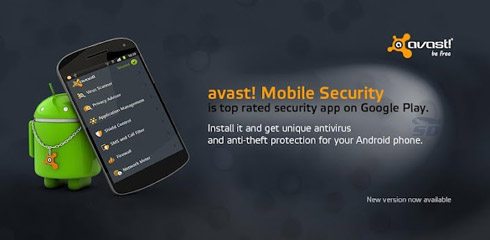





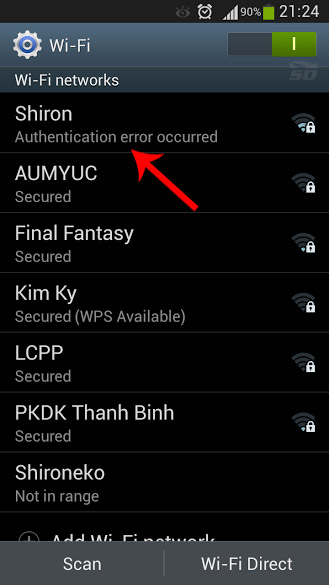


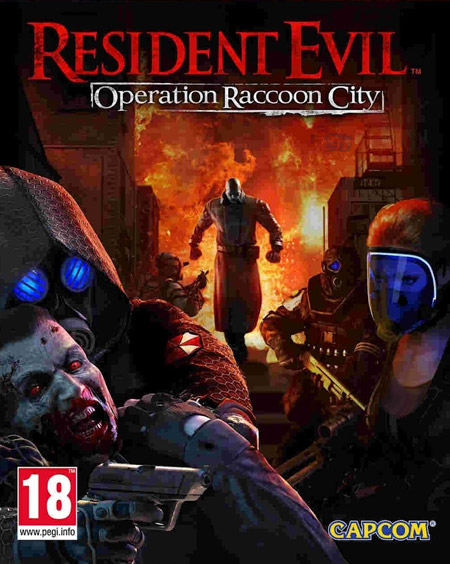





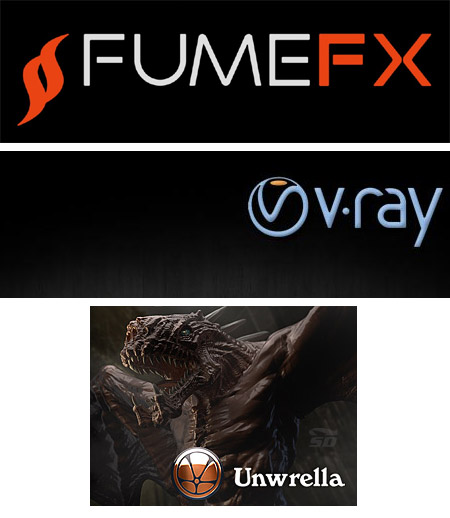



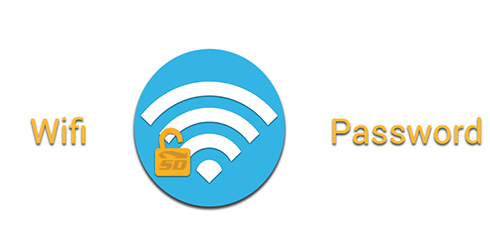


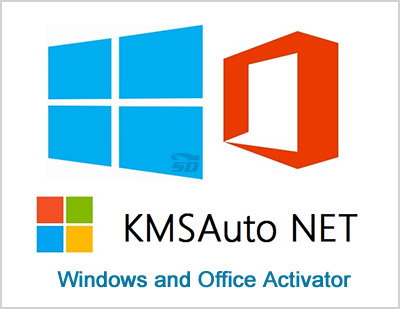
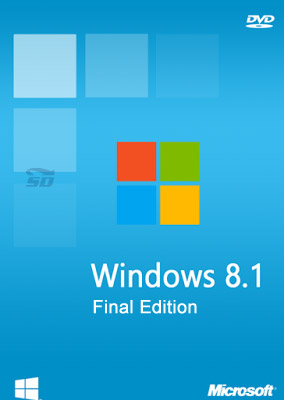






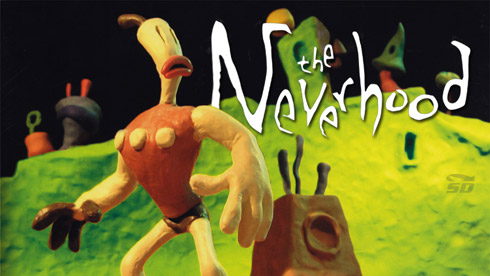



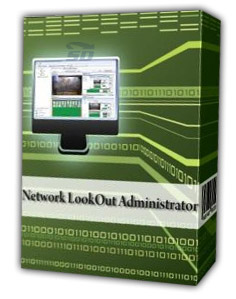

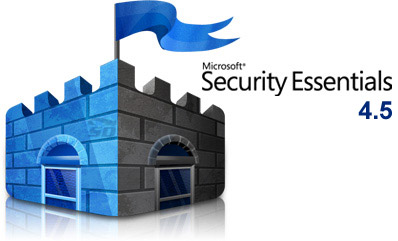


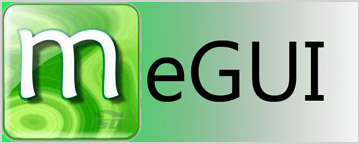
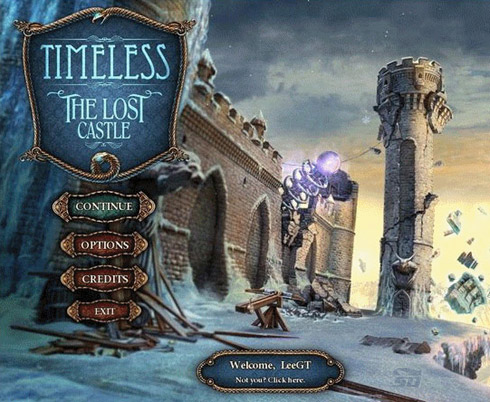
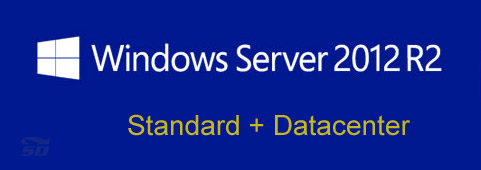

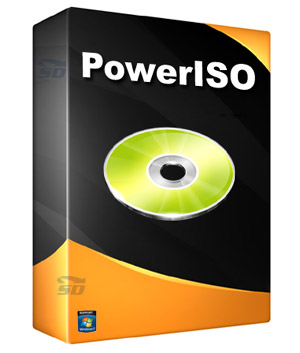
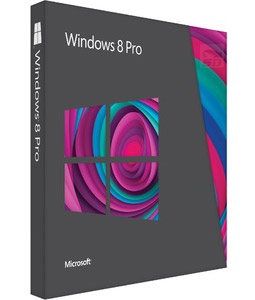



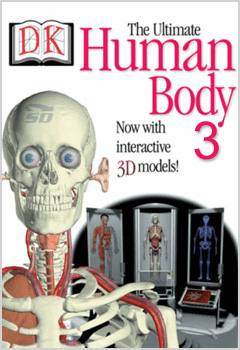






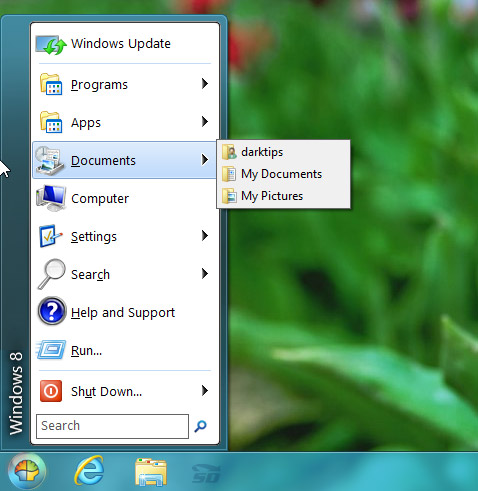







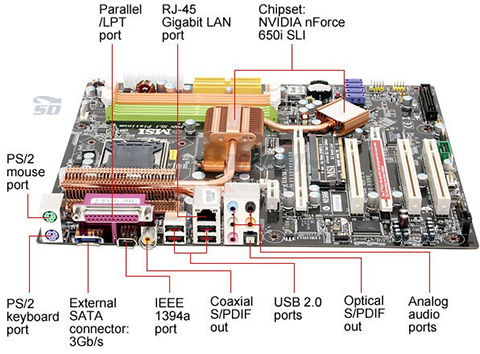

.jpg)

 (function(i,s,o,g,r,a,m){i['GoogleAnalyticsObject']=r;i[r]=i[r]||function(){
(i[r].q=i[r].q||[]).push(arguments)},i[r].l=1*new Date();a=s.createElement(o),
m=s.getElementsByTagName(o)[0];a.async=1;a.src=g;m.parentNode.insertBefore(a,m)
})(window,document,'script','//www.google-analytics.com/analytics.js','ga');
ga('create', 'UA-52170159-2', 'auto');
ga('send', 'pageview');
(function(i,s,o,g,r,a,m){i['GoogleAnalyticsObject']=r;i[r]=i[r]||function(){
(i[r].q=i[r].q||[]).push(arguments)},i[r].l=1*new Date();a=s.createElement(o),
m=s.getElementsByTagName(o)[0];a.async=1;a.src=g;m.parentNode.insertBefore(a,m)
})(window,document,'script','//www.google-analytics.com/analytics.js','ga');
ga('create', 'UA-52170159-2', 'auto');
ga('send', 'pageview');